Theo mặc định, bạn phải nhấn phím Ctrl khi nhấp vào siêu liên kết trong Word hoặc Outlook để mở chúng trong trình duyệt mặc định của bạn. Nếu bạn có một tài liệu với rất nhiều siêu liên kết cần mở, việc nhấn phím Ctrl mỗi lần thật tẻ nhạt.
Khi di chuyển chuột qua một hyperlink, bạn sẽ thấy một cửa sổ xuất hiện yêu cầu bạn nhấn Ctrl + Click để mở liên kết.
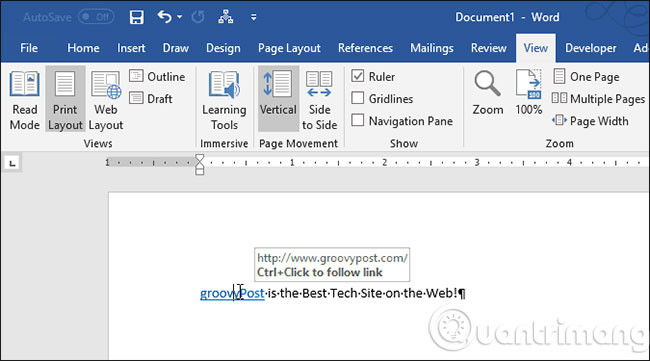
Nếu bạn không muốn nhấn Ctrl mỗi khi bạn mở một liên kết, bạn có thể dễ dàng tắt tính năng Ctrl + Click.
Việc tắt tính năng Ctrl + Click trong Outlook sẽ rất tiện lợi nếu bạn thường xuyên nhận được những email chứa liên kết.

Hôm nay, bài viết này sẽ hướng dẫn bạn cách tắt tính năng Ctrl + Click khi mở siêu liên kết trong Word và Outlook.
Vô hiệu hóa tính năng Ctrl + Click để mở siêu liên kết trong Word
Để tắt tính năng Ctrl + Click trong Word, hãy nhấp vào tab File và sau đó bấm Options.
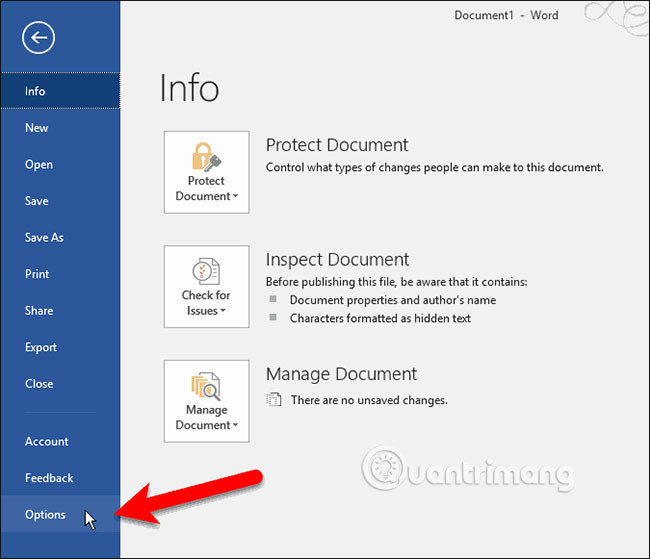
Trên hộp thoại Word Options, nhấp vào Advanced ở bên trái.
Sau đó, bỏ chọn hộp Use CTRL + Click to follow hyperlink trong phần Editing options ở bên phải.
Nhấp vào OK.
Bây giờ, con trỏ ngay lập tức biến thành hình bàn tay. Khi bạn di chuyển chuột qua siêu liên kết, bạn không cần nhấn Ctrl khi bạn nhấp vào một liên kết để mở nó.

Vô hiệu hóa tính năng Ctrl + Click để mở siêu liên kết trong Outlook
Để vô hiệu hóa tính năng Ctrl + Click trong Outlook, bấm tab File rồi bấm Options.
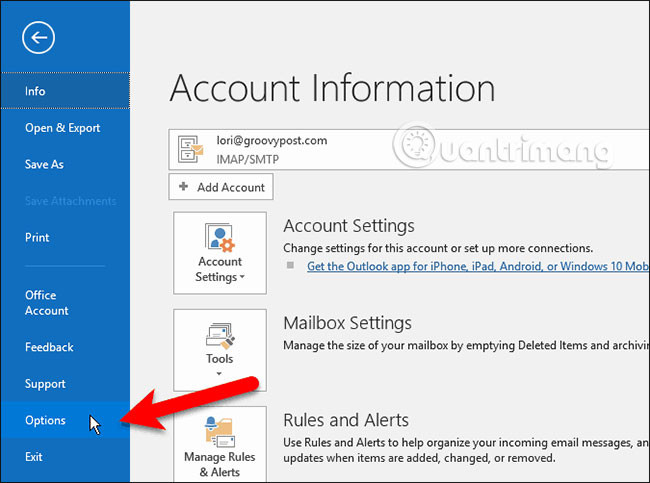
Trên hộp thoại Outlook Options, bấm vào Mail ở bên trái rồi bấm Editor Options trong phần Compose messages ở bên phải.
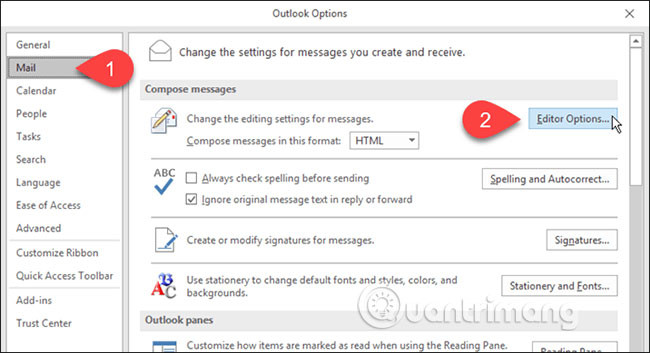
Nhấp vào Advanced ở phía bên trái của hộp thoại Editor Options. Sau đó, bỏ chọn hộp Use CTRL + Click to follow hyperlink trong phần Editing options ở bên phải.
Nhấp vào OK.
Bây giờ, khi bạn di chuyển con trỏ chuột qua siêu liên kết, con trỏ sẽ chuyển thành hình bàn tay và bạn có thể nhấp để mở liên kết mà không cần nhấn phím Ctrl.
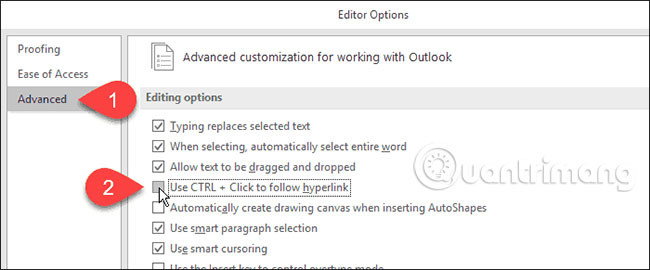
Một số lưu ý khác
Việc tắt tùy chọn Ctrl + Click sẽ ngăn bạn không thể nhấp vào đoạn văn bản chứa siêu liên kết để chỉnh sửa nó, và chỉ cho mở liên kết trong trình duyệt mặc định của bạn. Đó có thể là lý do tại sao Microsoft đã thêm tính năng Ctrl + Click vào Word và Outlook.
Nhưng bạn có thể sử dụng các phím mũi tên để điều hướng đến văn bản chứa siêu liên kết, nếu bạn thực sự không muốn phải nhấn Ctrl khi nhấp vào liên kết để mở nó.
Xem thêm:
 Công nghệ
Công nghệ  AI
AI  Windows
Windows  iPhone
iPhone  Android
Android  Học IT
Học IT  Download
Download  Tiện ích
Tiện ích  Khoa học
Khoa học  Game
Game  Làng CN
Làng CN  Ứng dụng
Ứng dụng 
















 Linux
Linux  Đồng hồ thông minh
Đồng hồ thông minh  macOS
macOS  Chụp ảnh - Quay phim
Chụp ảnh - Quay phim  Thủ thuật SEO
Thủ thuật SEO  Phần cứng
Phần cứng  Kiến thức cơ bản
Kiến thức cơ bản  Lập trình
Lập trình  Dịch vụ công trực tuyến
Dịch vụ công trực tuyến  Dịch vụ nhà mạng
Dịch vụ nhà mạng  Quiz công nghệ
Quiz công nghệ  Microsoft Word 2016
Microsoft Word 2016  Microsoft Word 2013
Microsoft Word 2013  Microsoft Word 2007
Microsoft Word 2007  Microsoft Excel 2019
Microsoft Excel 2019  Microsoft Excel 2016
Microsoft Excel 2016  Microsoft PowerPoint 2019
Microsoft PowerPoint 2019  Google Sheets
Google Sheets  Học Photoshop
Học Photoshop  Lập trình Scratch
Lập trình Scratch  Bootstrap
Bootstrap  Năng suất
Năng suất  Game - Trò chơi
Game - Trò chơi  Hệ thống
Hệ thống  Thiết kế & Đồ họa
Thiết kế & Đồ họa  Internet
Internet  Bảo mật, Antivirus
Bảo mật, Antivirus  Doanh nghiệp
Doanh nghiệp  Ảnh & Video
Ảnh & Video  Giải trí & Âm nhạc
Giải trí & Âm nhạc  Mạng xã hội
Mạng xã hội  Lập trình
Lập trình  Giáo dục - Học tập
Giáo dục - Học tập  Lối sống
Lối sống  Tài chính & Mua sắm
Tài chính & Mua sắm  AI Trí tuệ nhân tạo
AI Trí tuệ nhân tạo  ChatGPT
ChatGPT  Gemini
Gemini  Điện máy
Điện máy  Tivi
Tivi  Tủ lạnh
Tủ lạnh  Điều hòa
Điều hòa  Máy giặt
Máy giặt  Cuộc sống
Cuộc sống  TOP
TOP  Kỹ năng
Kỹ năng  Món ngon mỗi ngày
Món ngon mỗi ngày  Nuôi dạy con
Nuôi dạy con  Mẹo vặt
Mẹo vặt  Phim ảnh, Truyện
Phim ảnh, Truyện  Làm đẹp
Làm đẹp  DIY - Handmade
DIY - Handmade  Du lịch
Du lịch  Quà tặng
Quà tặng  Giải trí
Giải trí  Là gì?
Là gì?  Nhà đẹp
Nhà đẹp  Giáng sinh - Noel
Giáng sinh - Noel  Hướng dẫn
Hướng dẫn  Ô tô, Xe máy
Ô tô, Xe máy  Tấn công mạng
Tấn công mạng  Chuyện công nghệ
Chuyện công nghệ  Công nghệ mới
Công nghệ mới  Trí tuệ Thiên tài
Trí tuệ Thiên tài